Всегда приятно обнаружить, что у вас есть что-то общее с Томом Крузом – и оказывается, что звезда Top Gun столь же увлечена сглаживанием движения или интерполяцией (чаще называется «обработка движения»), поскольку мы находимся в What Hi-Fi?
В причудливом, но блестящем В твите в конце прошлого года The Cruiser опубликовал видео, в котором он и режиссер Миссия невыполнима – Fallout Крис МакКуорри страстно умоляют выключить сглаживание движения вашего телевизора перед просмотром их (или любой) фильмов.
Я делаю небольшой перерыв в съемках, чтобы рассказать вам, как лучше всего смотреть «Миссия невыполнима» Fallout (или любой другой фильм, который вам нравится) ) дома. pic.twitter.com/oW2eTm1IUAD4 декабря 2018 г.
В широком смысле Хороший совет, мы выложили инструкции, которые помогут вам отключить сглаживание движения практически на любом телевизоре, от LG до Samsung и Sony.
Но стоит отметить, что не все сглаживание движения – это плохо, и есть некоторые реализации, которые стоит оставить включенными, по крайней мере, в некоторой степени.
120 или 60 ГЦ в Телевизорах? Сравнение ТВ в динамических сценах с различной частотой кадров
Но сначала , что такое сглаживание движения и почему оно вообще существует?
Что такое сглаживание движения?

Сглаживание движения, также называемое интерполяцией движения или обработкой движения, – это встроенная в большинство современных телевизоров технология, предназначенная для уменьшения дрожания и размытия от источников видео.
Обычно это работает путем введения искусственных кадров видео между фактическими кадрами, предоставленными источником. Если подумать, это исключительно умно, но зачем вам вставлять дополнительные кадры в видео, которое вы смотрите?
Это потому, что частота кадров, используемая для большого количества контента, на самом деле довольно низкая: 24 кадра в секунду для почти всех фильмов и подавляющего большинства сценариев телешоу. Он достаточно медленный, чтобы при быстром движении объект или человек могли перепрыгивать из одной точки экрана в другую на расстоянии нескольких пикселей.
Ваши глаза часто воспринимают это как любую комбинацию дрожания, размытия или странных артефактов вокруг рассматриваемого объекта, в зависимости от скорости движения и исходного время отклика вашего телевизора.
Однако любой телевизор способен отображать гораздо больше, чем 24 кадра в секунду. Фактически, они, естественно, отображают 50 кадров в секунду в таких странах, как Великобритания, в которых частота сети составляет 50 Гц. В других странах, например в США, при частоте сети 60 Гц на дисплее отображается 60 кадров в секунду. Многие телевизоры теперь обновляют каждый кадр с удвоенной скоростью, в то время как другие утверждают, что она утроилась или больше (хотя часто этого не происходит)..
Большинство источников, предназначенных для вывода 24 кадров в секунду, на самом деле немного ускоряют видео до 25 кадров в секунду для лучшей синхронизации с телевизором с частотой 50 Гц, но это по-прежнему оставляет у телевизора два варианта: отображать каждый кадр дважды или добавить кадр. между теми, кого он получает, чтобы преодолеть разрыв. Первый вариант может привести к небольшому дрожанию и/или размытию, а второй – к интерполяции (сглаживанию движения), о которой предупреждает Круз.
120 FPS НА 4К ТЕЛЕВИЗОРЕ 60 Гц | КАК ЭТО СДЕЛАТЬ НА Xbox Series S/X
- Как чтобы настроить телевизор и получить наилучшее изображение
Суть аргумента против сглаживания движения заключается в том, что оно может привести к неестественному движению, которое в худшем случае часто называют «эффектом мыльной оперы». Трудно понять, почему такое движение выглядит «неправильным», но обычно возникает ощущение чрезмерной резкости, движения объектов искусственно быстро и/или странных артефактов, возникающих вокруг быстро движущихся объектов.
Эти проблемы возникают из-за того, что телевизор, по сути, предсказывает с исключительно высокой скоростью, каким будет каждый следующий «настоящий» кадр, и изобретает кадр, который находится на полпути. Подумайте обо всем, что происходит в каждом кадре фильма, и это чертовски много обработки. Неизбежно, что телевизор часто неправильно отображает элементы, и это может привести к недостаткам, описанным выше.
Но хотя мы согласны с Круизом в том, что сглаживание движения лучше всего выключить, это не всегда так. В некоторых случаях переключение с режима по умолчанию на менее агрессивный может привести к полезному уменьшению дрожания или размытия без ущерба для естественности изображения. Тем временем только один производитель поставляет свои телевизоры с настройками движения по умолчанию, которые мы обычно рекомендуем оставить без изменений.
И чего бы это ни стоило, мы не верим (как некоторые считают), что Обработка движения телевизора должна быть включена для одних источников и выключена для других. Если сглаживание движения недостаточно хорошо для фильмов, оно не подходит для чего-либо еще, насколько нам известно, включая спорт.
К счастью, на самом деле довольно легко включить сглаживание движения. выключите, пролистывая меню настроек изображения, пока не найдете параметр с «движением» в названии – мы перечислили название (или названия), которые использует каждый производитель ниже.
Вопрос о том, следует ли вам просто отключить эту функцию, немного сложнее из-за различий в исходной частоте обновления, времени отклика и реализации сглаживания движения в моделях от каждого производителя. Понятно, что мы не можем перечислить здесь все модели по каждому бренду.
Более того, здесь учитывается личный вкус: некоторых людей отвлекает естественная дрожь и размытость презентации 24fps, в то время как другие едва замечают это. , и некоторые люди особенно чувствительны к своеобразной природе интерполяции.
По этим причинам вам не следует просто делать то, что мы – или даже Том Круз – советуем. Вместо этого найдите соответствующую настройку или настройки, как описано ниже, и поэкспериментируйте с их включением и выключением, чтобы увидеть, что лучше всего подходит для вас. В помощь, вот два наших любимых клипа для тестирования движения:

Стражи Of The Galaxy Vol.2
В первой сцене Эго и Мередит (Курт Рассел и Лора Хэддок) едут по сельской местности Миссури. Обратите особое внимание на то, как Мередит высовывает руки из открытой крыши автомобиля: в большинстве случаев при обработке движений трудно отличить ее руки от быстро движущегося позади пейзажа, и они мерцают или полностью исчезают.
Затем посмотрите когда машина подъезжает к «Молочной королеве»: вы можете увидеть некоторую дрожь и/или размытость, в зависимости от характеристик вашего телевизора и выбранного вами режима обработки движения.

Гарри Поттер и Орден Феникса
В течение первой минуты или около того в этой статье из серии Гарри Поттер представлены два сложных панорамированных кадра; один вертикальный и один горизонтальный. При горизонтальном панорамировании обратите внимание на сложный узор, созданный длинной травой, наблюдая за неестественными артефактами, добавляемыми любой обработкой движения.
Вы также можете увидеть здесь некоторую дрожь, но это вертикальное панорамирование , снимок города и парка сверху, это настоящее испытание на дрожание и размытость. Поэкспериментируйте с настройками вашего телевизора, пока они не станут вам прямо в глаза, обращая внимание также на поток автомобилей, движущихся по картинке.
Как отключить сглаживание движения на Hisense TV

Настройка: сверхплавное движение
Телевизоры Hisense страдают больше, чем большинство других дрожание при сглаживании движения (называемое Ultra Smooth Motion) полностью отключено, поэтому мы обычно выбираем настройку Medium. Это часто приводит к небольшому неестественному усилению резкости движения, что Круз не одобрил бы. Для нас это лучший (или наименее плохой) компромисс.
Некоторые модели Hisense, включая модели AE6100UK, вообще не имеют параметров сглаживания движения, и в этом случае вы получаете то, что вам дают.
Как отключить сглаживание движения на телевизоре LG

Настройка: TruMotion
Настройка сглаживания движения на Телевизоры LG называются TruMotion, и вы найдете их глубоко в меню настроек изображения.. По умолчанию он установлен слишком высоко (обычно предварительно выбирается Clear), и многие люди найдут, что простое его выключение дает им наиболее приятное движение.
Тем не менее, другие оценят режим пользователя. , что позволяет тонко настраивать как настройки «dejudder», так и «deblur». Два-три пункта по каждому из них обеспечивают движение, которое некоторые люди, в том числе некоторые из наших рецензентов, предпочитают.
Как отключить сглаживание движения на телевизоре Panasonic

Настройки: интеллектуальное создание кадра, вставка черной рамки, четкое движение
На большинстве новых и последних телевизоров Panasonic вы ищете интеллектуальную рамку Возможность создания в меню настроек изображения. Опять же, по умолчанию установлено слишком большое значение, но вместо того, чтобы полностью отключать его, мы обычно предпочитаем переключить его на минимальное значение. Это предлагает небольшое уменьшение дрожания без появления некрасивых артефактов или искусственной резкости. Вы можете, конечно, просто полностью отключить интеллектуальное создание кадра.
Вы можете обнаружить, что ваш телевизор также имеет параметр «Четкое движение» или «Вставка черного кадра». Если это так, вероятно, он уже отключен, и мы рекомендуем оставить его в таком состоянии.
Как отключить сглаживание движения на телевизоре Philips

Настройки: Стили движения, идеальное естественное движение, идеальное четкое движение, естественное движение
Большинство телевизоров Philips за последние пару лет имеют простую настройку стилей движения ближе к концу параметров изображения. меню настроек. Это предоставит вам несколько вариантов на выбор, например «Стандартный», «Сглаживание», «Кино» и «Выкл.».
В большинстве случаев мы обнаружили, что выключение – лучший выбор для естественного движения, но с В моделях OLED компании 2018 года – OLED803 и OLED903 – мы предпочитаем вариант «Кино», который гораздо более естественен, чем чрезмерно агрессивный стандартный режим по умолчанию, но все же в достаточной степени снижает дрожание.
Некоторые модели дают Вам предлагается вариант Perfect Natural Motion (или просто Natural Motion). В большинстве случаев мы предпочитаем это отключать, но для некоторых моделей, особенно более премиальных, переключение на Minimum увеличивает качество движения, не делая его искусственным.
Как отключить сглаживание движения на телевизоре Samsung

Настройка: Auto Motion Plus
Сглаживание движения на телевизоре Samsung называется Auto Motion Plus и обычно по умолчанию установлено на Auto.. В таком случае движение выглядит чрезмерно обработанным и неестественным, поэтому для многих моделей лучшим решением будет просто полностью выключить режим.
Однако некоторые из наших обозревателей предпочитают последние QLED компании с Auto Motion Plus установлен на Custom, что открывает возможность ручной настройки «Blur Reduction», «Judder Reduction» и «Clear Motion». Установка для них значений 10, 3 и Off соответственно уменьшает размытость и дрожание без добавления ужасного «эффекта мыльной оперы».
Как отключить сглаживание движения на телевизоре Sony

Настройка: Motionflow
Sony здесь особенная, потому что ее сглаживание движения в целом настолько хорошее, что его стоит оставить включенным. Этот параметр называется Motionflow, и в большинстве случаев по умолчанию для него установлено значение «Стандартный». По нашему опыту, результатом является степень повышения резкости и сглаживания, которая сохраняет естественный вид изображения и не приводит к появлению артефактов.
Конечно, есть исключения, и некоторые модели более низкого уровня будут лучше можно полностью отключить, но с большинством моделей Sony даже Maverick будет доволен Motionflow.
Источник: digitdocom.ru
Как настроить частоту кадров на телевизоре
В кои веки обратил внимание на свои настройки. Причина тому — дерганье фильмов 720р.
Что же такого интересного я увидел в Система-Видео-Воспроизведение видео?
Там есть 2 пункта — в первом предлагается синхронизировать частоту монитора с частотой видео, во втором — наоборот, подогнать частоту видео под монитор. Неприятности начинаются при попытке подгонки частоты монитора к частоте видео — 23,96 или 25 кадров в секунду. При снятии этой галочки и установке подгонки видео под частоту монитора — все показывается великолепно. Вопрос — а какова реальная частота кадров и как заставить телевизор показывать видео с родной частотой кадров?
Аппаратная часть — Радеон ХД 5000 или 6000 серий и телевизоры Филипс 7000 серии (2010-2011 годов).
Заранее благодарен за любые идеи — в т.ч. как посмотреть реальную частоту кадров при воспроизведении (а не частоту смены кадров в видео-файле).
__________________
Asrock A75 Pro4-M + AMD A6-3650 Win7 64-bit iMon Inside + RM200
Asrock E350M1/USB3 Win7 64-bit Foxconn TSDX-IR14 IR transceiver + XBOX remote control
QNAP TS-409 (Storage+MySQL for XBMC) 4x2Tb Seagate RAID5
D-Link DNS-323 (Storage) 2x1Tb Seagate RAID1
Регистрация: 29.12.2011
Адрес: Санкт-Петербург
Сообщений: 97
Сам и отвечу.
Телевизор выводит то, что дает видеокарта. По умолчанию — режим вывода 60 кадров в секунду. Отсюда и были все мои проблемы. Почитал forum.ixbt.com, выставил 24 кадра в секунду — и вуаля, все красиво.
Вывод — смотришь кино — частота обновления д.б. 24 кадра в секунду!
__________________
Asrock A75 Pro4-M + AMD A6-3650 Win7 64-bit iMon Inside + RM200
Asrock E350M1/USB3 Win7 64-bit Foxconn TSDX-IR14 IR transceiver + XBOX remote control
QNAP TS-409 (Storage+MySQL for XBMC) 4x2Tb Seagate RAID5
D-Link DNS-323 (Storage) 2x1Tb Seagate RAID1
Senior Member
Регистрация: 21.06.2011
Адрес: опорный край
Сообщений: 309
alexeySTP,
а что делать с фильмами 25 и 30 кадров в секунду? Настроить видеодрайвер и использовать autoframerate (в xbmc — настроить частоту дисплея согласно видео) и забыть о проблеме, не?
__________________
HTPC1: X2cube (Amlogic S905X2/2GB LPDDR4/16GB EMMC, Gigabit Net), CoreElec
HTPC2/3/4: X96 Air(Amlogic S905X3/4GB LPDDR4/64GB EMMC, Gigabit Net), CoreElec
TV: Samsung EU43RU7100U, LG 55UK7550PLA, LG 32LF653V, LG 32LJ610V
Регистрация: 29.12.2011
Адрес: Санкт-Петербург
Сообщений: 97
Вопрос, конечно, интересный. Однако на ixbt рекомендуют выставлять именно 24 кадра. Но попробовать никто не мешает 🙂
__________________
Asrock A75 Pro4-M + AMD A6-3650 Win7 64-bit iMon Inside + RM200
Asrock E350M1/USB3 Win7 64-bit Foxconn TSDX-IR14 IR transceiver + XBOX remote control
QNAP TS-409 (Storage+MySQL for XBMC) 4x2Tb Seagate RAID5
D-Link DNS-323 (Storage) 2x1Tb Seagate RAID1
Senior Member
Регистрация: 21.06.2011
Адрес: опорный край
Сообщений: 309
alexeySTP,
посмотри, у тебя в каталисте все так, как приложенном рисунке? Важно прямое/наклонное начертание символов. У меня при этих настройках и «настроить частоту дисплея согласно видео» все плавно на любых файлах.
__________________
HTPC1: X2cube (Amlogic S905X2/2GB LPDDR4/16GB EMMC, Gigabit Net), CoreElec
HTPC2/3/4: X96 Air(Amlogic S905X3/4GB LPDDR4/64GB EMMC, Gigabit Net), CoreElec
TV: Samsung EU43RU7100U, LG 55UK7550PLA, LG 32LF653V, LG 32LJ610V
Регистрация: 29.12.2011
Адрес: Санкт-Петербург
Сообщений: 97
Склероз
А какая это версия драйвера и какой вид — у меня «расширеный» выглядит по-другому. Циферки все совпадают — и разрешение, и глубина цвета. А вот частоту обновления ставлю 24 — на 6670 иначе начинается дерготня. На встроеной графике — все ОК и на 60 Гц.
__________________
Asrock A75 Pro4-M + AMD A6-3650 Win7 64-bit iMon Inside + RM200
Asrock E350M1/USB3 Win7 64-bit Foxconn TSDX-IR14 IR transceiver + XBOX remote control
QNAP TS-409 (Storage+MySQL for XBMC) 4x2Tb Seagate RAID5
D-Link DNS-323 (Storage) 2x1Tb Seagate RAID1
Senior Member
Регистрация: 21.06.2011
Адрес: опорный край
Сообщений: 309
alexeySTP,
Каталист 11.12 — давно не обновлял за ненадобностью.
Важно, чтобы была частота 23 (это и есть 23,976) и DX11.
Вчера жене поставил новый комп, а на старый (775 сокет) от скуки установил 6450, DX11, Catalyst и XBMC. Получил стандартно хороший результат. Дерготни нет.
__________________
HTPC1: X2cube (Amlogic S905X2/2GB LPDDR4/16GB EMMC, Gigabit Net), CoreElec
HTPC2/3/4: X96 Air(Amlogic S905X3/4GB LPDDR4/64GB EMMC, Gigabit Net), CoreElec
TV: Samsung EU43RU7100U, LG 55UK7550PLA, LG 32LF653V, LG 32LJ610V
Регистрация: 29.12.2011
Адрес: Санкт-Петербург
Сообщений: 97
Склероз
Еще раз — что характерно — на Е350 никаких танцев с бубном не надо — все и так работает. И на 60 герцах. На дискретной карте — шиш. Автофреймрейт нормально работает при выставлении fps в 24 кадра в секунду. Если почитать буржуйский форум — то там есть темы по вопросу, что xbmc не всегда корректно отрабатывает смену скорости обновления. Значит, надо искать другое решение для моего случая.
Ссылка на тему на ixbt с рекомендациями по просмотру видео. Все достаточно логично. На всякий случай.
Самый простой метод применения — ярлыки на рабочем столе. Можно воспользоваться nircmd или Display Changer (чтобы не лазить каждый раз в Каталист).
При наличии пульта iMon это можно делать в Resolution Changer.
Я так меркую.
PS Catalyst обновлял до 12.6 бета — только на нем драйвер HDMI нормально работает с ресивером при его включении.
__________________
Asrock A75 Pro4-M + AMD A6-3650 Win7 64-bit iMon Inside + RM200
Asrock E350M1/USB3 Win7 64-bit Foxconn TSDX-IR14 IR transceiver + XBOX remote control
QNAP TS-409 (Storage+MySQL for XBMC) 4x2Tb Seagate RAID5
D-Link DNS-323 (Storage) 2x1Tb Seagate RAID1
Последний раз редактировалось alexeySTP; 30.07.2012 в 22:22 .
Регистрация: 01.07.2011
Адрес: Горький город
Сообщений: 95
в драйверах амд разрешены все доступные частоты кадров
в хвмс — «настроить частоту дисплея согласно видео»
никаких рывков 

Регистрация: 29.12.2011
Адрес: Санкт-Петербург
Сообщений: 97
Ну да, так оно и есть. Поменял бетку на релиз whql 12.6 — теперь не надо переключать разрешение. Как всегда, проблема была в драйверах :-).
Теперь стал занимать другой вопрос.
Само окно видео не совпадает по размеру с окном XBMC (оно несколько меньше). Это только у меня так, или у всех фильм идет не совсем на весь экран (остаются маленькие черные каемочки не идеальной формы).
__________________
Asrock A75 Pro4-M + AMD A6-3650 Win7 64-bit iMon Inside + RM200
Asrock E350M1/USB3 Win7 64-bit Foxconn TSDX-IR14 IR transceiver + XBOX remote control
QNAP TS-409 (Storage+MySQL for XBMC) 4x2Tb Seagate RAID5
D-Link DNS-323 (Storage) 2x1Tb Seagate RAID1
Источник: xbmc.ru
Pavlov’s Blog

Подключив медиаплеер Dune HD Duo к LED телевизору Philips 42PFL6907T через HDMI кабель, столкнулся с проблемой корректного отображения HD видео качества 1080p.
Картинка получилась отличная, но через каждые секунд 15 возникало подтормаживание.
В перечень причин сразу попали:
— внешний USB HDD, подключенный к плееру, с которого воспроизводился файл
— улучшалки видео на телевизоре, такие как Perfect Natural Motion
— HDMI кабель
— качество/битрейт файла (mkv/BDrip)
Информации в сети не так уж и много, но много вопросов от людей. у которых возникла такая же проблема. Причем большая часть вопросов связана с выводом видео с компьютера на телевизор.
Пофиксить проблему оказалось предельно просто ничего не нужно менять в настройках телевизора, достаточно правильно настроить частоту на плеере. А именно установить ее равной 23,976 Hz.

А теперь подробнее про настройку видорежима на медиаплеерах Dune.
Для наиболее качественного и корректного отображения видео материала медиаплеерами на платформах Sigma Designs 864x Dune HD Duo , Dune HD Max , Dune Smart B1 , Dune HD Smart H1 , Dune HD Smart D1 , Dune HD Lite 53D , Dune HD Lite 53D Wi-Fi так и снятых с производства Base и Prime прежде всего необходимо определить видео режим поддерживаемый Вашим телевизором или проектором. Для этого необходимо в установить видеорежим в положение “Auto (EDID)” (Главная → Настройки → Видео) и применить настройки.

Вкладка настроек видеорежимов в медиаплеерах Dune
Экран погаснет и через несколько секунд на нем появится изображение с просьбой подтвердить выбранный видео режим нажатием “Enter”.
Примечание : Не рекомендуется оставлять настойки видеорежима в положении “Auto (EDID)” т.к. в медиаплеере не будет работать автоматическое определение частоты кадров видеофайла а некоторые телевизоры или проекторы могут не корректно осуществлять перерасчет частоты кадров исходного файла в предпочтительную для них и качество изображения будет хуже нежели с родной для видео материала частотой кадров (возможно дрожание на панорамных сценах).
Для активации настойки авто переключения частоты кадров необходимо режим “Auto (EDID)” сменить на режим, который установился автоматически как “Текущий видеорежим”.Также можно выставить любой другой видео режим который поддерживается вашим телевизором или проектором.
Теперь выбираем режим Авто определения частоты кадров он значится как “Авто частота кадров”. Для телевизоров и проекторов с поддержкой 24p выставляем 24/50/60 Hz, для остальных 50/60 Hz.

Настройка автоматического переключения частоты кадров
Теперь выбираем битность видео сигнала в подразделе “Дополнительные настройки” → “Глубина цвета HDMI”. Если при выборе режима “Auto (EDID)” медиаплеер соединился с вашим телевизором или проектором на 12ти или 10Bit’ах, то можно выставлять этот режим.
Однако следует помнить, что все Blu-Ray фильмы идут с битностью равной 8Bit и 10 или 12Bit будут иметь смысл только при просмотре фото или интерфейса медиаплеера.

Дополнительные настройки — выбор глубины цвета
После установки всех настроек нажимаем “Применить” и “Enter”.
Подробнее о технологиях сглаживания
В современных ЖК ТВ средних ценовых диапазонов зачастую присутствует режим расширения частоты до 100-200 Гц за счет технических хитростей восприятия изображения человеком.
Например технологии TrueMotion в телевизорах LG, в samsung — Motion Plus, в philips -Perfect Natural Motion, RealCinema у Panasonic.
Как же их правильно использовать при подключении к ПК?
Получая входной сигнал (допустим в 50Гц) телевизор в обычном режиме просто показывает каждый кадр «два раза» (условно) чтобы растянуть весь процесс до 100Гц. Это имеет не особо много смысла. Как же действуют технологии «сглаживания изображения» чтобы заставить нас поверить в реальные 100Гц картинки? Технология не нова и довольно проста (на слух) — получая изображение входного сигнала телевизор задерживает 1-2 кадра перед показом и начинает рассчитывать разницу смещения между соседними кадрами для создания собственного, промежуточного изображения между ними.

Процессор телевизора в зависимости от алгоритмов обсчитывает сцену, смещение объектов, фона и прочие параметры, создавая на основе этого данных кадр, который позволит сгладить переход между двумя реальными кадрами, полученными от источника. Особенно этот эффект становится заметен при панорамных съемках со смещением заднего фона — расчет промежуточных кадров позволяет уменьшить промежутки смещения фона между кадрами, что делает итоговое изображение намного плавнее (в 2-4 раза).
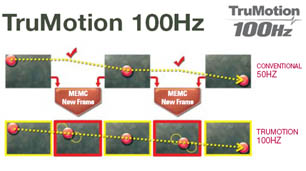
Но есть тут одна загвоздка. Казалось бы — у нас ведь есть компьютер и видеокарта с выходом hdmi, пусть они занимаются сглаживанием и прочим процессингом, зачем нам все эти хитрости с телевизором? Всё бы хорошо, да вот только в зависимости от видеокарты и телевизора передать по hdmi кабелю сигнал возможно с максимальной частотой 50-60Гц (в разрешении 1080р). А 60Гц довольно далеки от 100.
Глупо не использовать все возможности техники. Ладно, допустим мы имеем потолок в 50Гц, можно же включить сглаживание и на этой частоте. Вот тут и начинается главный фокус. В основном, все цифровые фильмы имеют всего ~24 кадра/секунду (даже мега блюрей remux по 40гб). А итоговая картинка из видеокарты получается тем же самым простым фокусом — размазыванием кадров до получения нужной частоты, только в этом случае всем этим занимается сама видекарта с видео-подпроцессором и софтовые видео-плееры.
Итак, взглянем на итог — мы взяли фильм в ~24Гц (кадра в сек) — растянули его средствами ПК/медиаплеера до 50Гц а затем отдали телевизору, который пытается растянуть его еще до получения 100Гц. В итоге получается забавная картинка — изображение начинает «плавать» то замедляясь то ускоряясь и периодически как будто «замирая» на долю секунды.
Смотреть видео в таком режиме близко к мазохизму — хоть картинка и получается сглаженной и плавной, но постоянное изменение скорости и рывки после 10 минут просмотра вызывают стойкое желание выключить этот кошмар. В чём же проблема? В двойной работе над видео. Алгоритмы работы на ПК/медиаплеере и на телевизоре никак не синхронизированы между собой и применяясь последовательно получают на выходе мутанта. собранного из разных кусков.

Отсюда мы и получаем потом кучу возгласов в отзывах о телевизорах и на форумах о том что эти технологии туфта а «герцы то не настоящие!».
Тут мы и подошли к самому интересному — что же делать? Выходов есть несколько, но правильных намного меньше. Очевидный — это выключить на телевизоре технолгии сглаживания и лицезреть свои честные 50-60Гц полученные с ПК. Не очень радужная перспектива, зная что ТВ может выдавать в два раза больше.
А вот более правильный метод — выключить обработку изображения на ПК/медиаплеере и отдать всю заботу о картинке телевизору. Сделать это проще чем звучит — в плеере надо всего лишь включить автоматическую подстройку частоты изображения на выходе согласно изначальной частоте видео-файла.
На практике это значит, что когда мы открываем файл с фильмом — плеер узнаёт что частота кадров в этом файле 24Гц и автоматически переводит hdmi выход видеокарты в этот режим. В итоге на ТВ мы имеем практически «сырой» видео-поток на скорости 24 кадра/сек не испорченный никакой обработкой.
Вот тут-то технологии сглаживания в самом ТВ расцветают во всей красе — включаем режим сглаживания (как бы он не был назван в вашем меню) и наблюдаем плавную картинку без рывков и торможений. Поверьте на слово — это стоит просто попробовать и понять разницу на себе. Учитывая что сам эксперимент не займет много времени и требует всего лишь пары галочек в настройках я настоятельно рекомендую, если вы являетесь обладателем ТВ с такими «псевдо-герцами» типа 100-200-500ГЦ просто попробовать этот метод. Думаю что обратно вы просто не вернетесь.
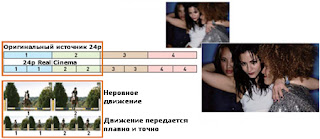
Теперь о минусах — их на самом деле не очень много. Во-первых становится сложно смотреть видео в окне (если вы что-то хотите делать на ТВ в этом время в самой системе). Из-за того что изображение переключено в 24Гц режим — интерфейс и программы будут выглядеть «заторможенными». Эта технология создана строго для видео. Не для игр или работы.
Во-вторых у некоторых ТВ бывают проблемы с изменением частоты на лету, например они могут автоматически при этом перейти в режим обычного телевизора потеряв hdmi (посчитав что источник сигнала пропал) и придется переключать обратно с пульта. В остальном — просто пробуйте. Ну и стоит учитывать что эти кадры не существуют в реальности и изготовлены телевизором «на лету» — по этой причине, в зависимости от технологии и самого видео, могут возникать артефакты и неправильные обсчеты сцен.
Итог для тех, кому читать все рассуждения выше лень или нет времени. Чтобы зайдествовать на полную режимы «псевдо-герц» на современных ЖК телевизорах необходимо включить в них сглаживание, а на компьютере/медиаплеере выставить частоту вывода 23,976 Hz и включить настройку «подстройки частоты изображения на выходе согласно изначальной частоте видео-файла». Почему это помогает — читайте выше.
Реализовать авто-переключение вывода в тот же режим что и видеофайл можно как средствами плеера (можно использовать для этого встроенный плеер в xbmc где есть такая опция), либо используя софт типа autofrequency — www.homecinema-hd.com/autofrequency_en.html который определяет частоту видео, переключает режим экрана и только потом запускает само видео в плеере (типа MPC-HC).
С остальным опциями возможно придется немного поиграться чтобы получить чистый звук и правильную вертикальную синхронизацию с ТВ
Ручное переключение режимов экрана тоже должно работать. хотя частота в видеофайлах не всегда равна 24 а часто может быть 23.976.
Источник: pavlovsnotes.blogspot.com